10 meilleurs outils pour connecter Android à Mac et transférer des fichiers
• Enregistré à: Transfert Android • Solutions éprouvées
Étant donné que les systèmes Mac et Android fonctionnent sur deux systèmes d'exploitation complètement différents, il est difficile de détecter un périphérique Android sur votre Mac/MacBook. Ainsi, pour connecter Android à Mac ou MacBook afin de transférer des données, vous devez opter pour des solutions fiables.
Bien qu'il ne soit pas très courant de transférer des données entre un système Mac et un appareil Android, lorsque vous disposez d'un Android alors, vous avez besoin de stocker les données sur votre Mac, vous pouvez suivre les solutions ci-dessous pour le faire. Dans cet article, nous avons présenté 10 outils pour le transfert de fichiers Android sur Mac (MacBook) (y compris Transfert de fichiers Samsung vers Mac) qui peut être utile pour vous. Approfondissons notre compréhension du transfert de fichiers d’Android vers Mac.
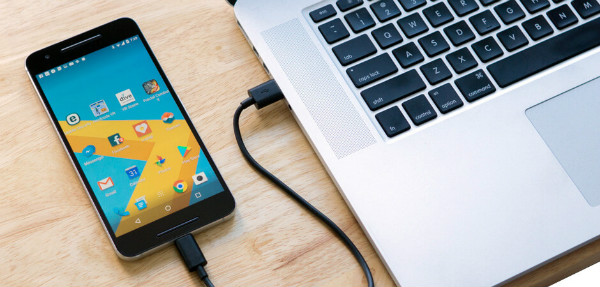
- 1. Dr.Fone – Transfert de téléphone
- 2. Carte SD
- 3. Android File Transfer
- 4. AirDroid
- 5. Samsung Smart Switch
- 6. Samsung Kies pour Mac
- 7. LG Bridge
- 8. Google Drive
- 9. Dropbox
- 10. AirMore
1. Dr.Fone – Transfert de téléphone
Dr.Fone – Transfert de téléphone est un outil formidable pour transférer des données d'Android vers Mac. Avec ce logiciel, le transfert de données entre appareils Android et ordinateurs (Mac) est beaucoup plus facile. Une large gamme de fichiers comprenant des photos, des contacts, des SMS et de la musique peut être transférée entre un téléphone/tablette Android et un système Mac. Vous pouvez même transférer des fichiers entre Android et iTunes via ce logiciel.

Dr.Fone - Gestionnaire de téléphone (Android)
Solution sur mesure pour connecter Android à Mac pour le transfert de fichiers
- En plus de connecter Android à Mac pour le transfert de fichiers, il peut également transférer des données entre deux appareils Android.
- Ce logiciel transfère des vidéos, des photos, des messages, des applications, etc. d'Android vers Mac.
- Vous pouvez également gérer les données multimédia de votre téléphone Android et les exporter, les ajouter et les supprimer par lots à l'aide de votre système Mac.
- Il peut accéder à votre appareil Android en mode disque et sauvegarder des répertoires et des applications sur Mac.
- Vous pouvez installer, désinstaller des applications par lots sur votre téléphone Android et supprimer des applications/logiciels préinstallés.
- Prend en charge les dernières versions Android.
Voici le guide étape par étape pour comprendre comment transférer des données d'Android vers Mac :
- Veuillez installer Dr.Fone - Gestionnaire de téléphone le logiciel sur votre ordinateur MacBook/Mac et le lancer. Maintenant, connecter votre téléphone Android à Mac et laisser l’ordinateur le détecter.

- Vous pouvez voir votre téléphone Android sur l'interface Dr.Fone. Veuillez cliquer sur l’onglet de votre choix dans la barre de menus. Vous souhaitez transférer des données vers le PC. Ici, nous avons sélectionné ‘photos’ comme exemple. Alors, cliquer d'abord sur l'onglet "Photos".
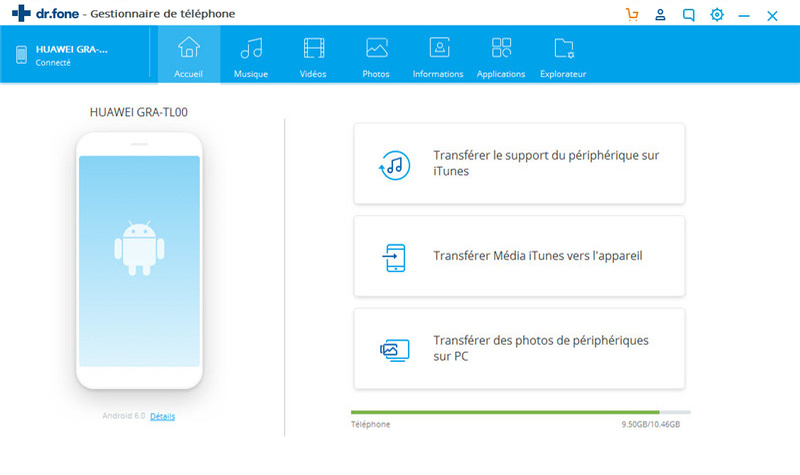
- Vous verrez une liste de dossiers sur le panneau de gauche. Veuillez cliquer sur l'un d'eux pour voir le contenu. Maintenant, choisir les photos de votre choix dans le dossier, puis cliquer sur le bouton "Exporter vers un PC" en haut (juste sous les onglets principaux).
Téléchargement gratuit Téléchargement gratuit
Ne manquez pas :
2. Carte SD
Les cartes SD constituent un moyen populaire et pratique de stockage et de partage de données entre appareils mobiles et ordinateurs. Vous pouvez copier des fichiers d’Android sur Mac et inversement sans aucun problème. Cependant, vous devez vous assurer que les formats de fichier respectent les normes spécifiques à Apple.

Voici comment transférer des données d'Android vers Mac à l'aide d'une carte SD :
- Retirer la carte SD de votre téléphone Android.
- Monter la carte SD dans un lecteur de carte, puis l'insérer dans la fente correspondante de votre MacBook.
- Maintenant, aller à "Photos" > ‘Fichier’ > ‘Importer’ > sélectionner les images > ‘Révision pour importation’.
- Taper sur "Importer toutes les nouvelles photos" ou "Importer la sélection" en fonction de votre choix. Lorsque vous y êtes invité, veuillez choisir de "Supprimer les éléments"/"Conserver les éléments" de la carte SD après la copie.
- Vous pouvez voir les photos sous l’album "Importations et Photos".
Avantages
- Transfert rapide de données sur un bureau Mac.
- Vous pouvez utiliser les cartes standard SD 1.X, 2.X et 3.X avec un ordinateur Mac.
- Vous n'avez pas besoin de lancer iTunes pour cela.
Inconvénients
- UHS – Les cartes SD II ne fonctionnent qu'avec les systèmes iMac Pro.
- La vitesse de transfert des données varie selon les cartes SD et une carte corrompue peut également transmettre des virus.
- Parfois, la carte SD peut afficher des erreurs, même si la carte est montée correctement.
Veuillez ne pas manquer :
3. Android File Transfer
Ce logiciel a été développé par Google pour permettre le transfert de fichiers Android - MacBook. Les appareils Android fonctionnant sous la version 3.0 ou ultérieure peuvent l'utiliser pour exporter des données vers et depuis des systèmes Max OS X 10.5 et versions ultérieures. Vous devez télécharger le fichier DMG et installer le logiciel sur votre Mac.
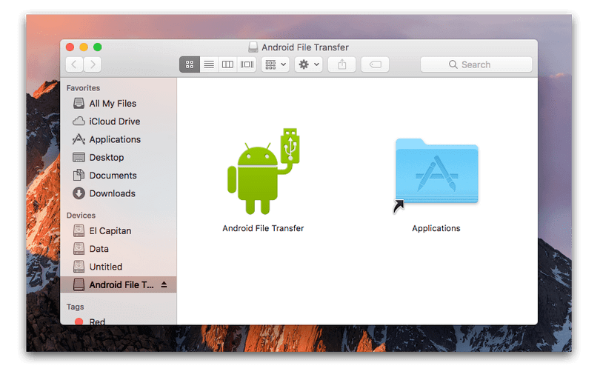
Voici le guide rapide sur le transfert de fichiers d’Android vers Mac :
- Télécharger l'application depuis le site Android.
- Parcourir ‘AndroidFileTransfer.dmg’ > passer à ‘Applications’ > connecter votre Android avec une clé USB.
- Taper deux fois sur ‘Android File Transfer’ > trouver les fichiers sur Android > et les copier sur votre Mac.
Avantages
- Prend en charge les dernières versions Android.
- Un moyen facile de transférer des fichiers d'un téléphone Android à Mac et vice-versa.
- Gratuit à télécharger.
Inconvénients
- Pas tout le temps efficace.
- Cela ne vous autorise pas à envoyer des fichiers volumineux.
- Les fonctionnalités sont limitées.
Veuillez ne pas manquer :
4. AirDroid
Si vous songez à connecter Android à Mac et à transférer des fichiers, AirDroid est une bonne option pour le faire par Wi-Fi. Cette application Android vous aide à organiser les messages texte, les fichiers et même les appels entrants de votre appareil Android à partir de n'importe quel ordinateur. Il vous permet également de contrôler votre téléphone Android à distance.
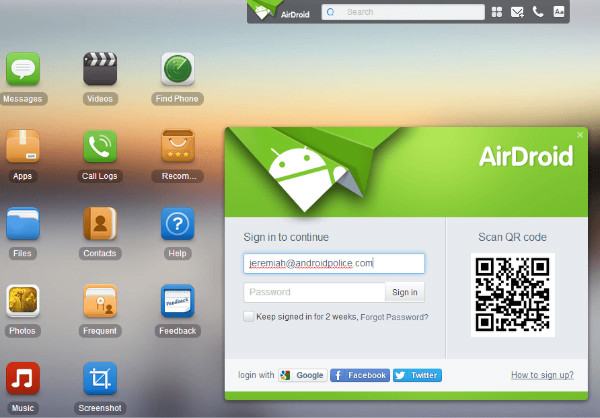
Petit guide étape par étape sur la façon de transférer des fichiers de Mac vers Android :
- Veuillez télécharger l'application sur votre mobile et créer un compte. Maintenant, connecter votre téléphone et votre Mac au même réseau Wi-Fi.
- Veuillez parcourir le site d' AirDroid sur votre Mac et connectez-vous à votre compte.
- Sur votre Mac, veuillez appuyer sur ‘Photos’ > sélectionner les photos > et appuyer sur ‘Télécharger’.
Avantages
- Vous pouvez l'utiliser à partir d'un ordinateur Windows, d'un ordinateur Mac et du navigateur Web.
- Il affiche vos messages texte sur votre ordinateur.
- Vous pouvez transférer un fichier entre n’importe quel appareil.
Inconvénients
- Il contient beaucoup d'annonces ennuyeuses.
- Le contrôle de la caméra distante pourrait se détraquer s'il tombe entre de mauvaises mains.
- Votre Mac/ordinateur et Android doivent tous deux être connectés au même réseau Wi-Fi.
5. Samsung Smart Switch
Ce logiciel de Samsung peut transférer, restaurer et sauvegarder les données de téléphones Samsung vers d’autres plates-formes sans fil et avec un ordinateur. Vous pouvez également transférer des données d'un appareil iOS ou d'iCloud vers un téléphone Samsung à l'aide de celui-ci.
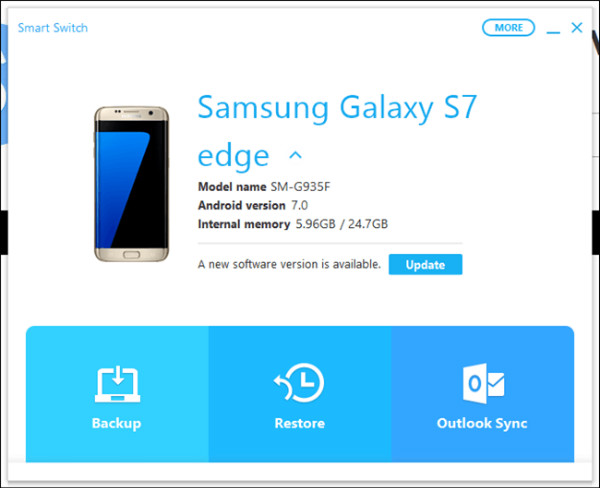
Guide de transfert de votre Android vers Mac :
- Veuillez installer et lancer Samsung Smart Switch sur votre ordinateur Mac. Veuillez connecter votre téléphone Samsung et le déverrouiller.
- Sur votre Mac, veuillez appuyer sur ‘Mémoire interne’ > ‘Carte SD’/’Téléphone’ > parcourir pour les photos > glisser et déposer sur votre Mac.
Remarque : Si vous vous demandez comment transférer des fichiers de Mac à Android, le processus reste presque identique.
Avantages
- Vous pouvez transférer des contacts, des images, de la musique et l'historique des appels avec cette application.
- Il prend en charge les appareils Android et iOS.
- Compatible avec les ordinateurs Mac et Windows.
Inconvénients
- Limité aux téléphones Samsung pour le transfert de fichiers Android-Mac
- Tous les types de fichiers ne sont pas pris en charge
6. Samsung Kies pour Mac
Samsung Kies peut gérer les contacts, les calendriers et les synchroniser avec vos appareils Samsung. Il peut sauvegarder et transférer des données de votre Samsung vers un ordinateur Mac/Windows. Il ne synchronise pas tous les téléphones Android avec MacBook, mais uniquement ceux de Samsung.
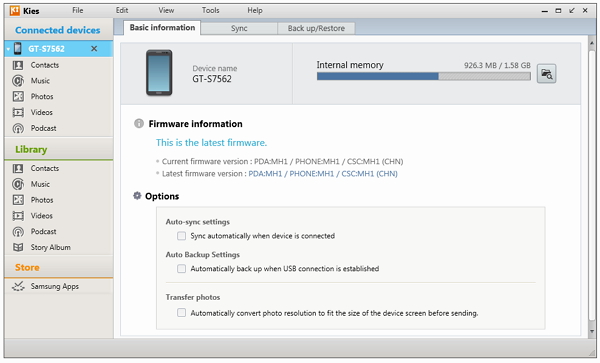
Voici comment transférer des fichiers d'Android vers Mac :
- Veuillez télécharger Kies sur le site officiel de Samsung > sélectionner le mode ‘Normal’ lors de l'installation > connecter votre téléphone Samsung.
- Veuillez appuyer sur l'icône ‘Samsung Kies’ sur votre Mac > cliquer sur ‘Bibliothèque’ > ‘Photos’ > ‘Ajouter des photos’.
- Veuillez aller à ‘Appareils connectés’, sélectionner les photos à transférer et appuyer sur ‘Enregistrer sur l'ordinateur’.
Avantages
- Prend en charge la plupart des téléphones Samsung ayant Bada et Android.
- Compatible avec les PC Windows et Mac.
- Le transfert et la sauvegarde pour les appareils Samsung sont possibles.
Inconvénients
- Conçu uniquement pour les téléphones Samsung.
- Il n'a pas une application mobile.
- Samsung a récemment abandonné la maintenance de Kies.
Veuillez ne pas manquer :
7. LG Bridge
LG Bridge est livré pré-installé sur les téléphones mobiles LG et ne peut pas être téléchargé. Vous pouvez installer le logiciel pour votre Mac, puis transférer les données. Ne vous inquiétez pas de la connexion d’un téléphone LG Android à un Mac, le LG AirDrive de LG Bridge peut le faire sans fil.
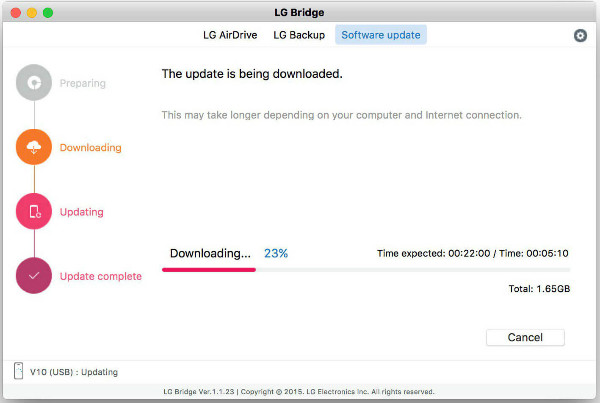
Voici le guide pour transférer des données d'un téléphone LG vers votre Mac :
- Veuillez télécharger et lancer ‘LG Bridge’ sur votre Mac. Créer un compte/se connecter. Veuillez appuyer sur son icône dans la barre des tâches > "LG AirDrive".
- Sur votre téléphone LG, ‘Apps’ > ‘Paramètres’ > ‘Réseaux’ > ‘Partager et se connecter’ > ‘LG Bridge’ > choisir ‘AirDrive’ > se connecter (en utilisant les mêmes informations d'identification que sur Mac).
- Sur LG Drive sur Mac, veuillez appuyer sur votre appareil et faites glisser les photos/fichiers de votre choix sur votre Mac.
Avantages
- Vous pouvez transférer des données sans fil vers un Mac et un PC Windows.
- Sans fil et USB accessible sur votre Mac.
- Vous pouvez gérer, sauvegarder et mettre à jour votre appareil.
Inconvénients
- Limité à certains appareils LG.
- La gestion des fichiers est compliquée avec LG Bridge.
Veuillez ne pas manquer :
8. Google Drive
Google Drive est développé par Google et un service cloud réputé. Vous pouvez transférer des fichiers de Mac vers Android et visuellement en l’utilisant. Vous pouvez partager vos fichiers du PC Mac avec n’importe qui du monde entier.
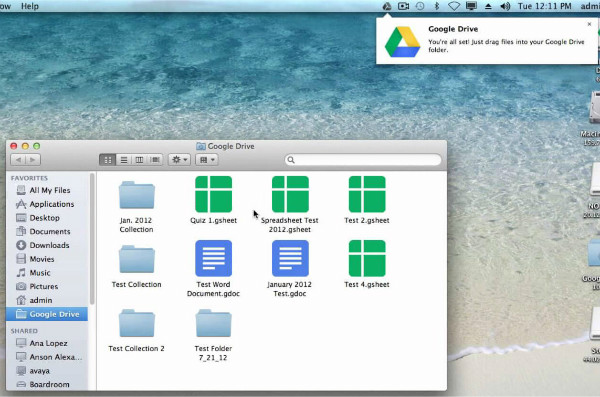
Voyons comment transférer des vidéos d'Android vers Mac à l'aide de Google Drive :
- Veuillez ouvrir un navigateur Web et vous connecter à votre Google Drive. Les appareils Android sont généralement connectés par défaut à Google Drive lors de la configuration initiale.
- Veuillez lancer Google Drive sur votre téléphone Android, faites-y glisser les fichiers souhaités et nommer le dossier. Veuillez ouvrir le même dossier dans Google Drive sur votre Mac.
- Veuillez glisser et déposer les fichiers sur votre Mac.
Avantages
- Ce programme est gratuit pour une utilisation commune.
- Vous pouvez partager et accorder un accès limité aux clients et collègues pour vos fichiers.
- Vous pouvez accéder à vos fichiers de partout dans le monde en utilisant n'importe quel appareil ou système d'exploitation.
Inconvénients
- Vous ne pouvez pas utiliser plus de 15 Go d’espace sans dépenser beaucoup d’argent.
- Les personnes ayant un accès en édition peuvent modifier des documents.
- Il est lent de transférer des données d'android sur mac si le signal du réseau est faible.
9. Dropbox
Dropbox est une option de stockage en nuage qui permet de stocker et de synchroniser des fichiers. Vous pouvez y accéder depuis un mobile, un ordinateur et un navigateur Web.
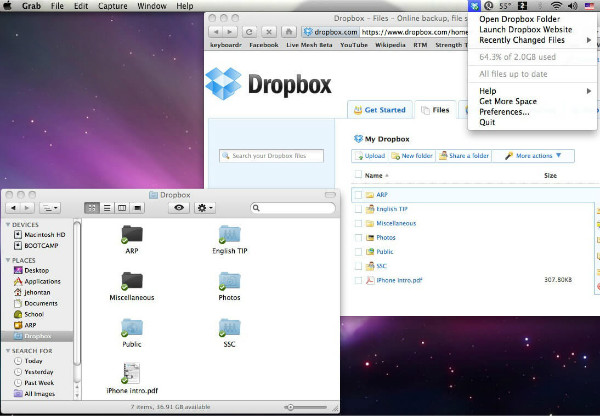
Comment transférer d'Android vers Mac avec Dropbox :
- Veuillez installer Dropbox sur votre mobile Android, créer un compte et vous connecter. À présent, veuillez appuyer sur l’icône '+' > "Télécharger des photos ou des vidéos" > sélectionner les médias > 'Télécharger'.
- Sur votre ordinateur Mac, veuillez installer Dropbox et le lancer. Veuillez vous connecter à votre compte Dropbox > sous "Lieux", veuillez cliquer sur "Dropbox" > veuillez sélectionner les fichiers multimédia souhaités > glisser et déposer sur Mac.
Remarque : Autoriser l'accès au trousseau à Dropbox sur Mac.
Avantages
- Accès aux fichiers sur différentes plates-formes et appareils.
- Vous pouvez éditer des documents en ligne.
- Synchroniser sélectivement les fichiers.
Inconvénients
- Nécessite un accès au trousseau pour vérifier votre compte Dropbox sur Mac.
- Il n'autorise que 2 Go d'espace de stockage gratuit.
- Transférer des données d’android à mac n’est pas pratique si vous n’avez pas accès à Internet.
10. AirMore
AirMore est un choix évident lorsqu'il s'agit de choisir une méthode de transfert par liaison radio entre des systèmes Android et Mac.
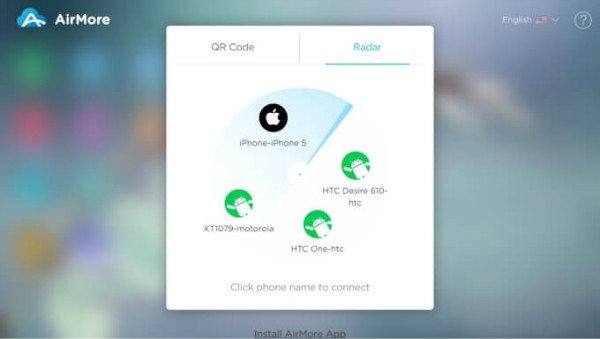
Comment transférer des données d'Android vers Mac avec AirMore :
- Veuillez installer AirMore sur votre appareil Android.
- Sur votre Mac, veuillez ouvrir le navigateur Web. Accéder au >Site web d'AirMore> ‘Lancer AirMore Web pour vous connecter’.
- Veuillez lancer AirMore sur un téléphone Android > scanner le QR.
- Maintenant, votre téléphone apparaîtra sur Mac. Veuillez appuyer sur "Fichiers" > parcourir l'élément souhaité > glisser et déposer sur Mac.
Avantages
- Mode populaire de transfert de fichiers sans fil entre Mac et Android.
- Il peut refléter votre Android sur un système Mac.
- Facile à utiliser et gratuit.
Inconvénients
- Une connexion Wi-Fi solide est requise.
- Vous avez besoin d'un navigateur pour connecter votre Mac et votre téléphone Android.
Transfert Android
- Transfert de données depuis Android
- 1. Application de connexion Android à Mac
- 2. Transférer des SMS d'Android vers Android
- 3. Transférer des messages d'Android vers PC
- 4. Transférer des photos d'Android vers un ordinateur
- 5. Transférer des photos d'Android vers Mac
- Transfert de données vers Android
- 1. Importer et exporter des contatcs
- 2. Transférer des contacts d'Outlook vers Android
- 3. Transférer des données de Samsung vers Android
- 4. Transférer des données de Sony vers Android
- Application de transfert de fichiers Android
- 1. Applications de transfert de données Android vers Android
- 2. Meilleurs gestionnaires de synchronisation Android
- 3. Logiciels de transfert de fichiers
- 4. Application de gestionnaire Android










Blandine Moreau
Membre de l'équipe d'experts Dr.Fone, axé sur la résolution des problèmes d'utilisation du téléphone mobile.
0 Commentaire(s)